Se você está procurando um guia para gerenciamento de disco do Windows 10, este artigo o ajudará em todos os aspectos relacionados a ele. Siga o artigo para saber mais sobre o gerenciamento de disco no Windows 10.
O disco no sistema armazena todos os dados, incluindo seus arquivos cruciais, imagens, vídeos e outras pastas também. Para manter os arquivos e pastas gerenciados, você precisa manter o disco gerenciado. A maioria de vocês pode não saber sobre gerenciamento de disco, software que pode ajudar no gerenciamento e outras maneiras cruciais que podem tornar seu gerenciamento de disco no Windows 10 fácil. Neste artigo, compartilhamos todos os detalhes relacionados ao gerenciamento de disco. Então, sem mais delongas, vamos começar primeiro entendendo o que é gerenciamento de disco.
O que é gerenciamento de disco?
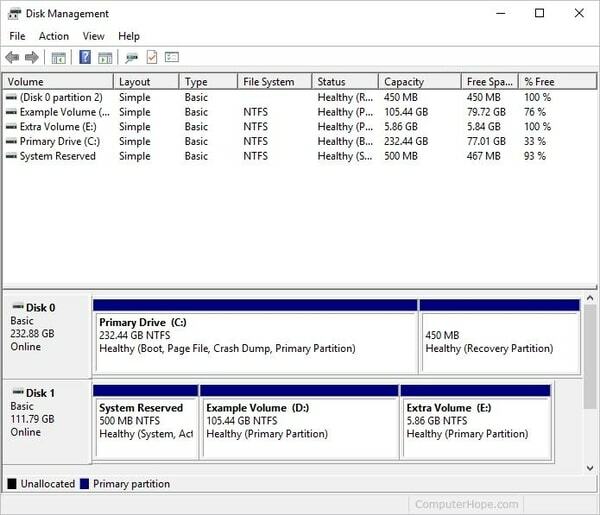
O Gerenciamento de disco foi introduzido pela primeira vez no Windows XP pela Microsoft. Este utilitário ajuda o usuário a conhecer detalhadamente a saúde e as informações sobre o disco. Usando o gerenciamento de disco, o usuário pode até mesmo criar ou excluir a partição. Além disso, pode-se observar o layout, sistema de arquivos, espaço livre, tipo, capacidade e outros detalhes relacionados ao disco.
Se você não sabe como pode abrir o janelas 10 gerenciamento de disco então, leia o próximo ponto.
7 maneiras principais de abrir o gerenciamento de disco no Windows 10
Aqui estão algumas das maneiras melhores e mais fáceis de ajudá-lo a abrir o gerenciamento de disco.
1. Abra o gerenciamento de disco usando o menu de acesso rápido
Este é um método muito fácil que pode ser usado para abrir o gerenciamento de disco. Siga as etapas mencionadas abaixo para abri-lo.
- Clique com o botão direito no botão de início no canto inferior esquerdo da tela.
- Após clicar nele, um menu aparecerá.
- No menu, clique no Gerenciamento de Disco opção para abrir.
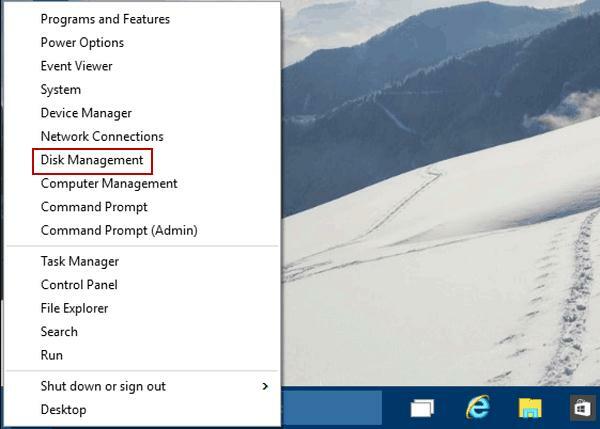
Leia também: Melhor Software Analisador de Espaço em Disco para Windows
2. Abra o gerenciamento de disco no Windows 10 usando Executar
O comando run é muito útil para abrir todos os programas do sistema. Vamos dar uma olhada em como você pode abrir as janelas de gerenciamento de disco do Windows 10 usando run.
- Aperte o 'Windows ’+‘ R'Em conjunto para abrir o comando de execução.
- Na janela, digite ‘diskmgmt.msc’Na caixa de pesquisa.
- Depois de digitá-lo, clique na opção ‘OK’.
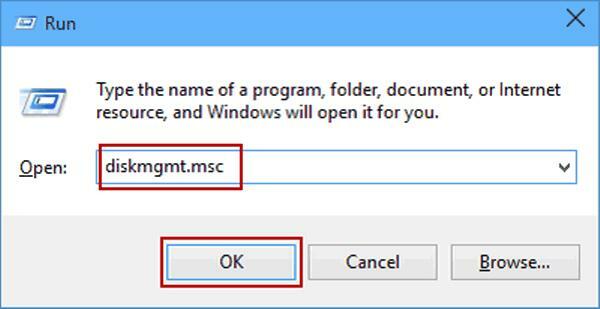
3. Abra o gerenciamento de disco do Windows 10 usando este PC
O próximo método para abrir o gerenciamento de disco é muito fácil, mas a maioria de vocês ainda não experimentou esse método. Para conhecer as etapas, leia abaixo.
- Em seu desktop, clique com o botão direito em ‘Este PC’.
- Um menu aparecerá com várias opções.
- Clique no 'Gerir'Opção.
- Uma nova gerenciamento de computador a janela será aberta.
- Na seção de armazenamento, selecione 'Gerenciamento de Disco'Opção.
4. Abra o gerenciamento de disco usando a pesquisa
Outro método muito fácil e muito comum é abrir o gerenciamento de disco.
- Clique no caixa de pesquisa na barra de tarefas.
- Modelo gerenciamento de Disco na caixa.
- Uma lista de resultados de pesquisa aparecerá, escolha o ‘Criar e formatar partições de disco rígido'Opção.
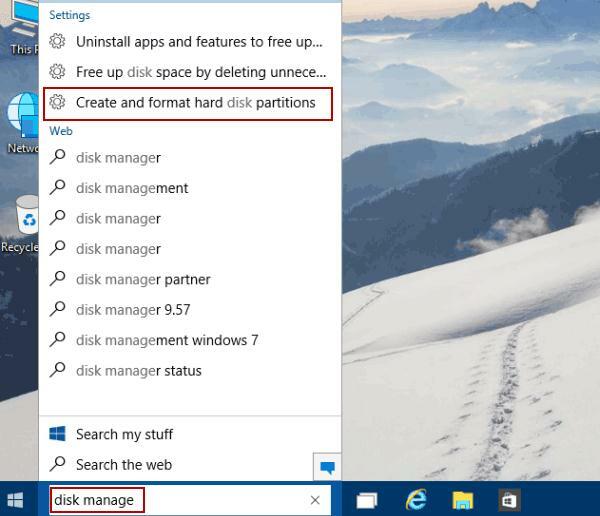
Consulte Mais informação: Melhor software de clonagem de disco para Windows
5. Execute o comando na caixa de pesquisa para abrir o gerenciamento de disco
Você já verificou o método de abertura do gerenciamento de disco usando o comando run. É muito semelhante a esse método. Verifique abaixo para saber como.
- Na caixa de pesquisa, digite diskmgmt.msc.
- Na lista de opções, clique em ‘diskmgmt'Opção.
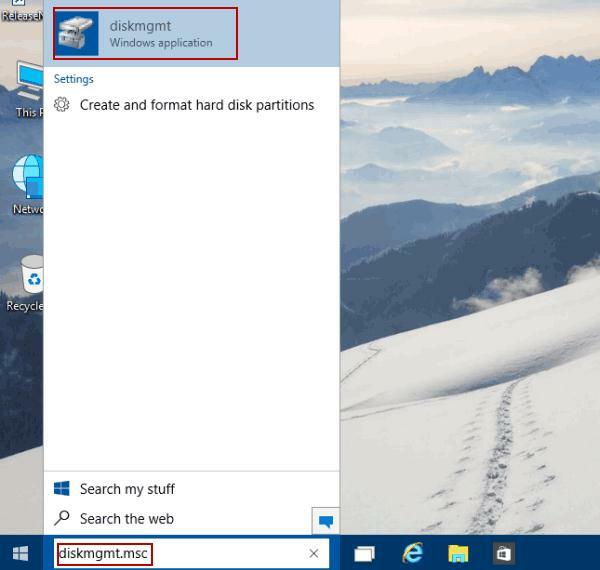
6. Abra o gerenciamento de disco usando o prompt de comando
Este pode ser um novo método para usuários que não conhecem o prompt de comando. Este método também inclui o uso do comando de execução.
- Abra o 'Comando de execução'Pressionando'Windows ’+‘ R'Chave juntos.
- Na caixa de pesquisa do comando de execução, digite ‘cmd’E pressione OK.
- Uma nova janela de prompt de comando aparecerá.
- Na janela de comando, digite ‘diskmgmt’E pressione enter.
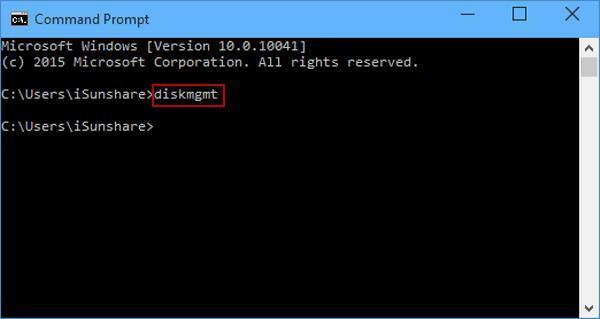
7. Abra o gerenciamento de disco do Windows 10 usando o PowerShell
Este método é muito semelhante ao método do prompt de comando. Verifique abaixo para saber como abrir o gerenciamento de disco usando PowerShell.
- Procurar por PowerShell na caixa de pesquisa.
- Na janela do PowerShell, digite ‘diskmgmt’E pressione enter.
Estes são os 7 melhores métodos com os quais você pode facilmente abrir o gerenciamento de disco em seu laptop ou computador. Você pode escolher o método de acordo com sua preferência.
Consulte Mais informação: O melhor software de gerenciamento de partição grátis para PC com Windows
Como estender a partição com o gerenciamento de disco do Windows 10?
Em seu sistema, você deve ter visto nomes de disco diferentes como Disco Local C, Disco Local D e outros como este. Estas são partições de disco ou espaço em disco dividido, elas são criadas para ajudá-lo a armazenar arquivos diferentes em um local diferente.
Às vezes, você pode sentir que precisa de mais partições para armazenar e organizar seus arquivos de forma eficaz. Portanto, aqui mencionamos as etapas que você pode usar para dividir ou particionar seu disco rígido com a ajuda do gerenciamento de disco no Windows 10.
Escolha qualquer método dos 7 métodos listados acima e abra o gerenciamento de disco. Depois disso, siga as etapas abaixo.
- Depois de abrir o Gerenciamento de disco do Windows 10, clique com o botão direito no disco que deseja estender a partição.
- Uma nova lista aparecerá, a partir da lista selecione o ‘Estender Volume'Opção.
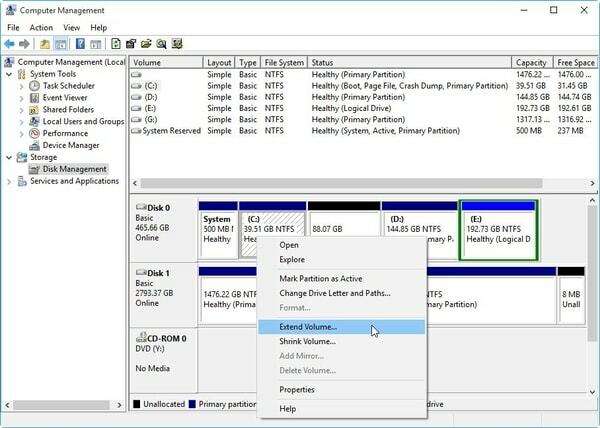
- Agora você pode avançar facilmente estendendo a partição do disco. (Às vezes, você pode observar que a opção está esmaecida. Nesse caso, há espaço contíguo não alocado.)
Como reduzir um volume básico no Windows 10 com gerenciamento de disco?
Se você deseja reduzir o uso de um único disco, encolher um disco é a melhor opção que você pode usar. Reduzindo o tamanho do disco, você pode facilmente restringir os arquivos a serem armazenados e fazer outra partição do espaço restante.
Existem muitos métodos que você pode usar para reduzir o volume do disco. Você pode usar o software ou obter a ajuda do gerenciamento de disco no Windows 10, 8, 7 e versões anteriores. Listamos abaixo as etapas que podem ser usadas para reduzir o disco.
- Aberto Gerenciamento de disco do Windows 10 usando qualquer método listado acima.
- Na janela de gerenciamento de disco, selecione o disco que deseja psiquiatra e clique com o botão direito nele.
- Um novo menu aparecerá, da mesma forma que apareceu no método anterior.
- Clique no 'Diminuir Volume'E, em seguida, siga as etapas na tela.
É assim que você pode facilmente reduzir o volume do disco usando o método padrão; além disso, você pode até escolher usar um software para o mesmo. Ao escolher o software, verifique a oferta, pois há muitas opções disponíveis que oferecem excelentes recursos a um preço muito menor.
Leia também: Melhor software de imagem de disco grátis
Como alterar uma letra de unidade?
As letras das unidades são padrão e comuns em todos os PCs até que o usuário mude. O sistema atribui o nome da unidade em ordem alfabética. Você pode facilmente alterar o nome usando o gerenciamento de disco do Windows 10 e nomeá-lo da maneira que desejar.
Siga as etapas mencionadas abaixo para alterar o nome da unidade facilmente com a ajuda do gerenciamento de disco no Windows 10.
- Aberto gerenciamento de Disco e clique com o botão direito no disco que deseja renomear.
- Um novo menu aparecerá, selecione o ‘Alterar letra de unidade e caminhos'Opção do menu.
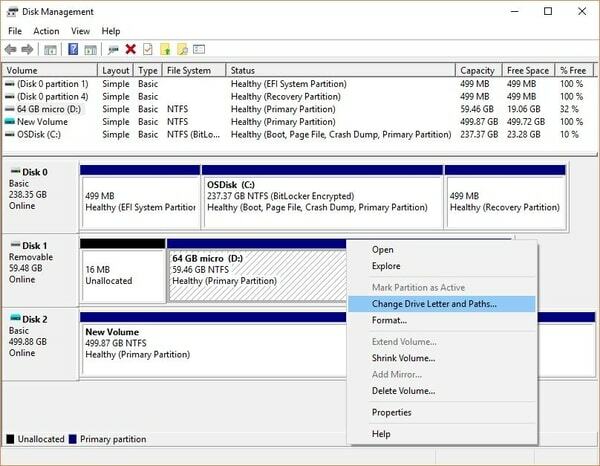
- Agora, selecione alterar se desejar alterar o nome ou selecione adicionar se desejar adicionar um nome a um novo disco.
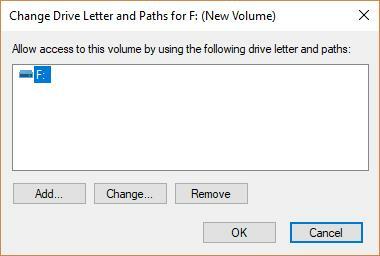
- Depois de alterar o nome, selecione a opção ‘OK’.
É assim que você pode alterar facilmente o nome do disco e se livrar dos nomes de disco padrão. Após as etapas acima, você também pode encontrar outra janela informando 'sobre como os programas que dependem da letra do driver podem não funcionar corretamente', selecione a opção 'Sim'.
Agora que você conhece os métodos manuais para alterar e ajustar as configurações relacionadas ao seu disco. A seguir, listamos o software que pode ajustar automaticamente e ajudá-lo com o processo.
Os 3 melhores softwares de gerenciamento de partição grátis para Windows
Gerenciar disco pode ser uma tarefa difícil para alguns usuários, por isso existem muitos softwares que podem ser usados para gerenciar seu disco. Se você tiver o software, poderá facilmente sentar e relaxar enquanto o software gerencia tudo relacionado ao disco, incluindo partição, redução e outros.
Para saber mais sobre o software, consulte a lista.
1. Editor de partição Niubi
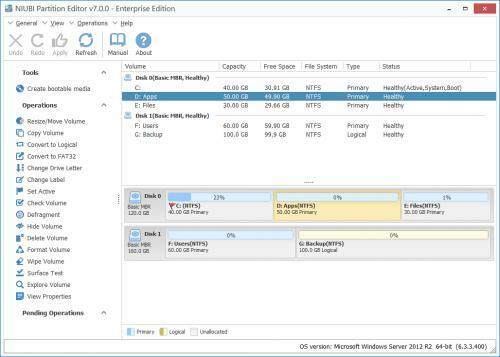
Niubi Partition Editor é um ótimo software que ajuda no gerenciamento de disco do Windows 10, 8, 7 e versões anteriores. Usando este software, você pode facilmente estender, reduzir e gerenciar a partição do disco, se você tem um disco rígido externo ou interno, este software pode gerenciá-los facilmente.
A melhor parte sobre o software é que ele funciona super rápido, ao contrário de outro software, você não precisa esperar até que o software execute. Além desses recursos, o software pode ajudar na otimização do sistema, clonagem e migração, converter partição de disco e segurança de dados.
Download
Consulte Mais informação: Melhor software desfragmentador de disco para Windows
2. Assistente de partição AOMEI
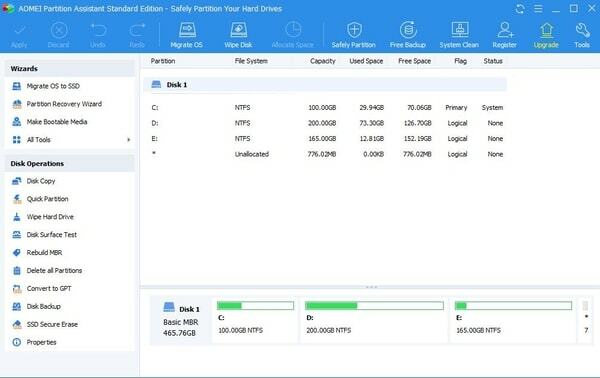
O AOMEI Partition Assistant é um software gratuito projetado para ajudar no gerenciamento de disco para Windows 10/8/7. Se deseja utilizar este software para uso pessoal ou doméstico então esta é a melhor opção disponível no mercado gratuitamente. Mesmo se desejar atualizar com o software, você pode fazê-lo pagando uma taxa de assinatura.
Usando o software, você pode facilmente redimensionar / mover partições, mesclar partições, clonar disco, migrar o sistema operacional para SSD, gerenciamento de disco do Windows 10, excluir partições, criar assistentes de CD inicializáveis e muito mais. Compatível com a maioria dos sistemas operacionais Windows, essa é uma ótima escolha.
Download
3. Acronis Disk Director
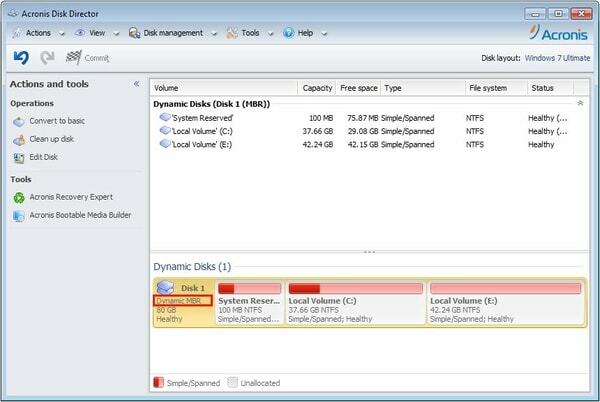
Por último, o software Acronis Disk Director é um ótimo software que pode gerenciar seu disco facilmente. Você pode executar várias funções como clonagem de disco, edição de disco e gerenciamento de partição com este software. O software continua recebendo atualizações que o tornam cada vez melhor.
Na atualização mais recente, o software ganhou novos recursos como suporte estendido de hardware e suporta discos rígidos nativos de 4K. O software é compatível com quase todos os sistemas operacionais Windows. Além disso, o software também pode ajudar na recuperação de partições.
Download
Esses três são os melhores softwares que podem ajudar no gerenciamento de disco no Windows 10. Você pode escolher o software que atende aos seus requisitos.
Resolver problemas de gerenciamento de disco
Problemas e erros podem ser testemunhados ao usar o gerenciamento de disco do Windows 10. Para ajudá-lo com esses problemas, listamos algumas das melhores e mais comuns formas de solução de problemas. Para saber mais sobre eles, consulte a lista abaixo.
1. Se você está enfrentando um problema com o conexão de disco externo. Nesse caso, você precisa ligá-lo novamente, selecionar a ação e verificar novamente a opção de discos. Depois de verificar novamente os discos, o problema será resolvido e você poderá conectar o disco novamente com facilidade.
2. Se o disco estiver sendo exibido offline quando conectado ao sistema. Nesse caso, você pode simplesmente clique com o botão direito na opção ‘i’ e, em seguida, na lista, selecione a opção online.
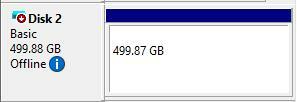
3. Fora isso, o problema pode ser com o hardware, que você pode simplesmente corrigir substituindo o hardware. Seja o cabo ou a porta, você pode tentar usar outras opções de conexão.
Leia também: 20 Melhor atualizador de driver gratuito para Windows 10, 8, 7 em 2021 [atualizado]
Palavras finais: Gerenciamento de disco do Windows 10: obtenha ajuda completa no gerenciamento de disco
Acima, listamos as etapas e métodos que você pode usar para abrir o gerenciamento de disco, particionar no disco, reduzir o espaço no disco e outros softwares para gerenciar o disco. Além disso, também mencionamos algumas formas de solução de problemas. Esperamos ter ajudado você no esclarecimento de dúvidas relacionadas ao gerenciamento de disco. Se deixamos alguma coisa de acordo com você. Diga-nos, vamos atualizá-los.
Perguntas frequentes (FAQ)
Qual é o melhor software de gerenciamento de disco?
Niubi Partition Editor é o melhor software de gerenciamento de disco que pode facilmente ajudá-lo a criar uma partição, reduzir o espaço e gerenciar o disco facilmente. Para saber mais sobre o software, verifique a lista de softwares citada acima no artigo.
Qual é a função do gerenciamento de disco?
O gerenciamento de disco permite que você execute várias funções para tarefas de armazenamento avançadas. Você pode facilmente executar uma função que ajuda no gerenciamento do disco em termos de armazenamento e também de saúde. Além disso, você também pode verificar outras funções do disco.
Qual é o atalho para gerenciamento de disco?
Clique com o botão direito do mouse no ícone do Windows no canto inferior esquerdo da tela e selecione gerenciamento de disco no menu que apareceu.
Quais são as diferentes ferramentas de gerenciamento de disco?
A lista de diferentes ferramentas de gerenciamento de disco inclui o seguinte:
- Ferramenta de partição
- Ferramenta de redução
- Renomear disco
- Estender partição de disco
- Partição de exclusão de gerenciamento de disco do Windows 10
- Formatando disco
- Alterar o sistema de arquivos de um driver
Como excluir ou formatar partição no Windows 10?
Siga as etapas abaixo para excluir ou formatar uma partição no gerenciamento de disco do Windows 10:
- Gerenciamento de disco aberto
- Clique com o botão direito no disco que deseja excluir
- Na lista de opções, selecione a opção de exclusão de volume
- Uma nova janela aparecerá pedindo permissão, clique na opção ‘Sim’.
O que é a partição de recuperação de gerenciamento de disco do Windows 10?
A partição de recuperação no Windows 10 funciona no momento da falha do sistema. Ajuda a recuperar as configurações de fábrica do sistema operacional.